GarageBand यूज़र गाइड
- स्वागत है
-
- GarageBand क्या है?
- GarageBand में संपादन पूर्ववत् और पुनः करें
- अधिक ध्वनियाँ और लूप प्राप्त करें
- सहायता प्राप्त करें
-
- Smart Controls अवलोकन
- Smart Control प्रकार
- ट्रांसफ़ॉर्म पैड का उपयोग करें
- आर्पेजिएटर का उपयोग करें
- प्रभाव प्लग-इन को जोड़ें और संपादित करें
- मास्टर ट्रैक पर प्रभावों का उपयोग करें
- Audio Units प्लग-इन का उपयोग करें
- EQ प्रभाव का उपयोग करें
- संपादित Smart Control की तुलना इसकी सहेजी गई सेटिंग्ज़ से करें
-
- पाठ चलाएँ
- अपने गिटार के लिए इनपुट स्रोत चुनें
- पाठ की विंडो को अनुकूलित करें
- देखें कि आपने पाठ को कितनी अच्छी तरह बजाया है
- समय के साथ अपनी प्रगति मापें
- किसी पाठ को धीमा करें
- पाठ का मिश्रण बदलें
- पूरे पृष्ठ का संगीत नोटेशन देखें
- शब्दावली के विषय देखें
- गिटार कॉर्ड का अभ्यास करें
- अपने गिटार को पाठ में ट्यून करें
- GarageBand विंडो में पाठ खोलें
- बजाना सीखें के अतिरिक्त पाठों को खोलें
- यदि आपके पाठ को डाउनलोड करना पूरा नहीं हुआ है
-
- शेयरिंग का परिचय
- गीतों को संगीत ऐप में शेयर करें
- प्रोजेक्ट के साथ iCloud का उपयोग करें
- गीतों को शेयर करने के लिए AirDrop का उपयोग करें
- गीतों को शेयर करने के लिए MailDrop का उपयोग करें
- SoundCloud पर गीत साझा करें
- iOS के लिए पर प्रोजेक्ट शेयर करने हेतु iCloud का उपयोग करें
- गीतों को डिस्क पर निर्यात करें
- गीत को CD पर बर्न करें
- Touch Bar के शॉर्टकट
- शब्दकोश

Mac पर GarageBand में पैडल देखें और जोड़ें
Pedalboard विंडो के दाईं ओर पैडल ब्राउज़र में दर्जनों पैडल प्रभाव और यूटिलिटी प्रस्तुत करता है। पैडल को निम्नलिखित श्रेणियों में समूहबद्ध किया जाता है :
डिस्टॉर्शन पैडल : इसमें ओवरड्राइव और फज़ शामिल होते हैं। ये पैडल टोन में ''डर्ट'' जोड़ते हैं और सिग्नल को अधिक आवाज वाला बना सकते हैं।
पिच पैडल : इसे ऑक्टेव और वैम शामिल होते हैं। ये पैडल पिच को दो गुना करते हैं या सिग्नल की पिच को शिफ़्ट करते हैं।
मॉड्युलेशन पैडल : इसमें कोरस, फ़्लैंगर और फ़ेज़र शामिल होते हैं। ये पैडल सिग्नल की प्रतियों को शिफ़्ट या मॉड्युलेट करके चक्करदार ध्वनि निर्मित करती है जिसे समय के साथ प्लेबैक किया जाता है।
डिले पैडल : इसे ''ईको'' भी कहते हैं। ये पैडल समय के साथ सिग्नल की प्रतियों को प्लेबैक करते हैं जिससे स्थान या परिवेश का भाव निर्मित होता है।
फ़िल्टर पैडल : इसमें EQ और वा शामिल होते हैं। ये पैडल कुछ आवृत्तियों पर जोर देकर टोन को विशेषता प्रदान करते हैं।
डाइनेमिक पैडल : इसमें कंप्रेसर और नॉइज़ गेट शामिल होते हैं। ये पैडल आपको समय के साथ आपके संगीत के वॉल्यूम पर नियंत्रण प्रदान करते हैं।
यूटिलिटी पैडल : इसमें मिक्सर और स्पिलटर शामिल होते हैं। ये पैडल ध्वनि को सीधे प्रभावित नहीं करते बल्कि सिग्नल के लिए अतिरिक्त राउटिंग विकल्प प्रदान करते हैं।
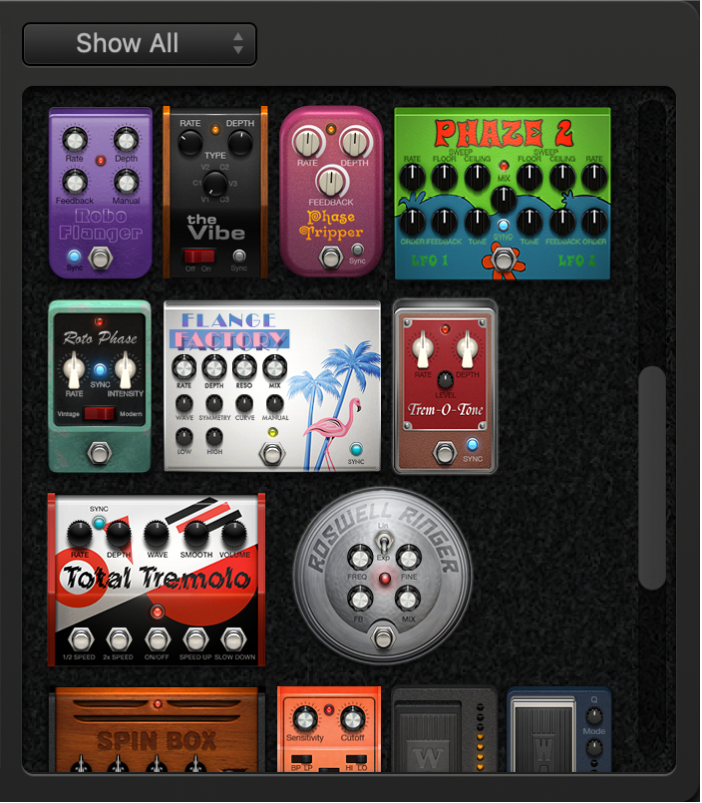
पॉप-अप मेनू देखें : उस समूह से कोई पैडल दिखाने के लिए डिस्टॉर्शन, मॉड्युलेशन, डिले, फ़िल्टर, डाइनेमिक या यूटिलिटी चुनें। सभी प्रभाव दिखाने के लिए सभी को दिखाएँ चुनें।
पैडल ब्राउज़र : दृश्य पॉप-अप मेनू में दिखाई गई श्रेणी में स्टॉम्पबॉक्स दिखाता है। बाईं ओर पैडल क्षेत्र में स्टॉम्पबॉक्स में ड्रैग करें।
पैडल ब्राउज़र छिपाएँ या दिखाएँ
पैडल क्षेत्र के निचले दाएँ कोने में प्रकटीकरण तीर पर क्लिक करें।
विशिष्ट पैडल समूह दिखाएँ
पॉप-अप मेनू से डिस्टॉर्शन, मॉड्युलेशन, डिले, फ़िल्टर, डाइनेमिक या यूटिलिटी चुनें।
पैडल ब्राउज़र केवल आपके द्वारा चुनी गई श्रेणी के भीतर स्टॉम्पबॉक्स दिखाता है।
सभी पैडल समूह दिखाने के लिए, दृश्य पॉप-अप मेनू में सभी दिखाएँ को चुनें।
पैडल क्षेत्र में स्टॉम्पबॉक्स जोड़ें
निम्न में से कोई एक कार्य करें:
आप पैडल ब्राउज़र से जिस प्रभाव को सम्मिलित करना चाहते हैं, उसे उपयुक्त पैडल क्षेत्र स्थिति में ड्रैग करें। आप वर्तमान पैडल के बगल में या इनके बीच पैडल जोड़ सकते हैं।
पैडल क्षेत्र में कोई पैडल चयनित किये बगैर, पैडल ब्राउज़र में स्टॉम्पबॉक्स पर डबल क्लिक करें ताकि इसे पैडल क्षेत्र में सभी वर्तमान पैडल के दाईं ओर जोड़ा जा सके।
नोट : आप मिक्सर और स्पिलटर यूटिलिटी पैडल अलग तरीक़े से सम्मिलित करते हैं। अधिक जानकारी के लिए, Mac पर GarageBand में पैडल राउटिंग को नियंत्रित करें देखें।